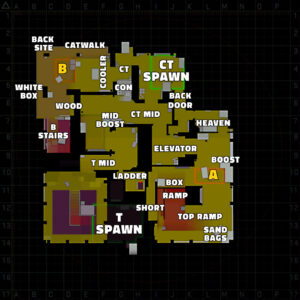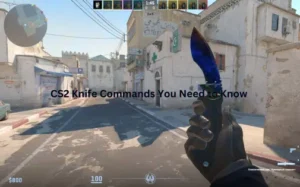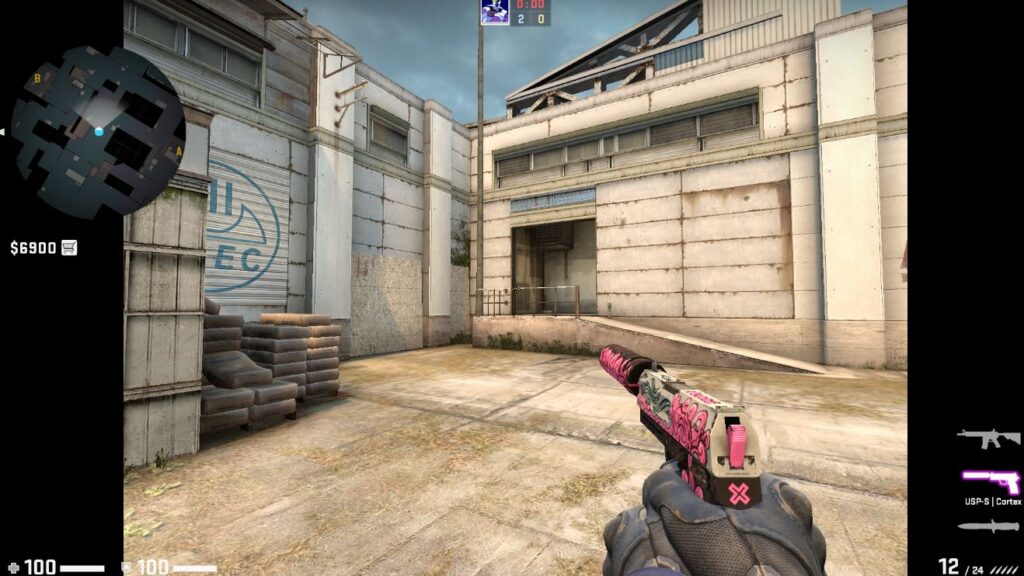
Игры в Windows 10 в целом приятны. Платформа поддерживает почти все доступные игры, поэтому у пользователей не будет недостатка в играх; от классики, такой как League of Legends и CS: GO, до новинок, таких как Gears 5 и Far Cry New Dawn.
В Windows 10 можно настроить множество параметров, что делает ее подходящей для игр. Вы можете отключить HPET для повышения производительности, а также настроить многие другие параметры, например графику и другие параметры, чтобы улучшить игровой процесс.Мы показали ВИДЕО-прохождение в конце поста для простого решения.
Черные полосы по бокам экрана Windows 10
Хотя Windows 10 обеспечивает хорошие игровые возможности, она никоим образом не идеальна. Пользователи сообщают о множестве сообщений о различных ошибках на своих устройствах, одна из наиболее распространенных связана с графикой. Были сообщения о зависании компьютера во время игры (вставить ссылку), о черных полосах по бокам в CS:GO и других играх.
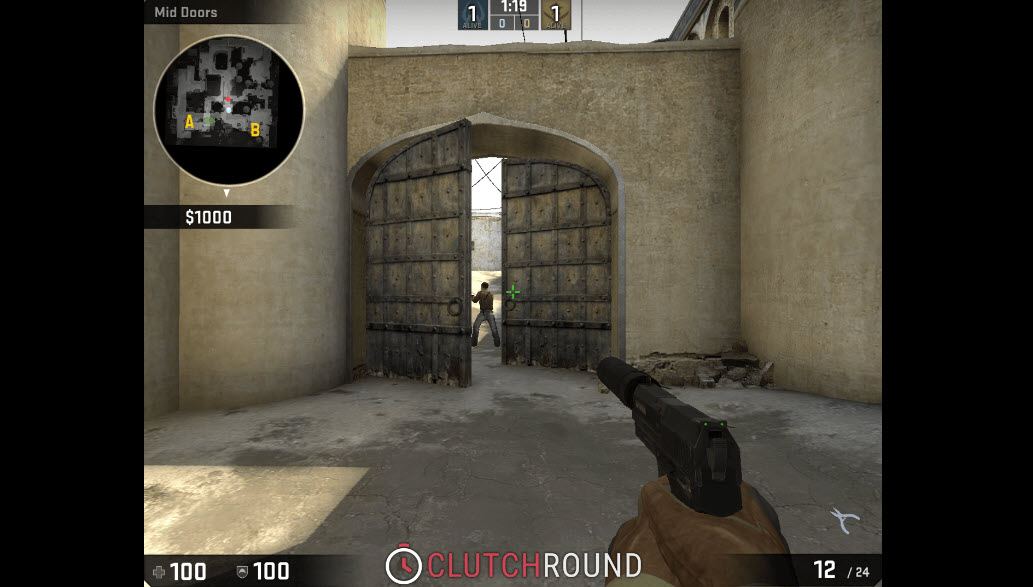
Как избавиться от черных полос в CS:GO и других играх?
Если вы видите черные полосы по бокам в какой-либо игре, проблема связана с ошибкой в вашей компьютерной графике. Вот несколько возможных решений, которые вы можете использовать для устранения черных полос, появляющихся в играх в Windows 10.
Решение 1. Обновите графические драйверы
Драйверы устройств относятся к файлам конфигурации, которые облегчают связь между вашим аппаратным устройством и вашей операционной системой. Отсутствующие или поврежденные драйверы часто приводят к множеству ошибок, связанных со сбоями в работе вашего устройства или вообще не работающими.
Чтобы проверить и обновить драйверы устройства, выполните следующие действия:
- Откройте диалоговое окно «Выполнить» , нажав Win + R.
- Введите devmgmt.msc и нажмите Enter .
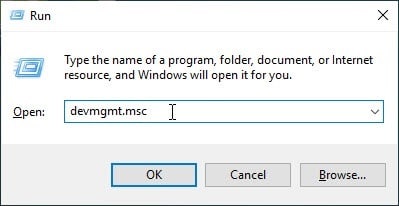
- Это откроет Диспетчер устройств .
- Найдите здесь устройства, которые могут быть связаны с вашей ошибкой, например драйверы видеокарты, драйверы видеоадаптеров и т. д.
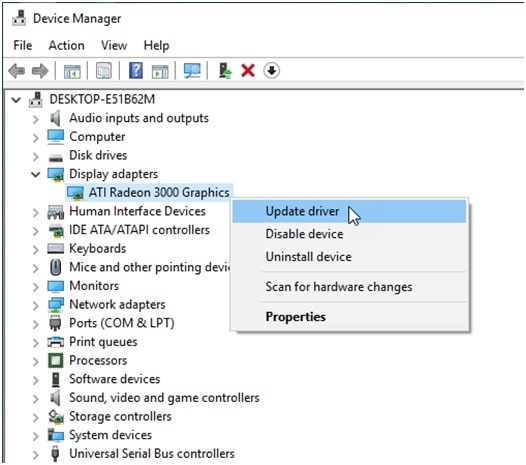
- Щелкните правой кнопкой мыши эти устройства и выберите «Обновить драйвер» .
Помощник Windows выполнит поиск и предложит установить последнюю версию драйверов устройств. - Перезагрузите систему.
Если вы видите, что ваш компьютер не нашел подходящих драйверов, вам необходимо загрузить и установить последние версии драйверов для вашего устройства. Последние версии драйверов устройств можно найти на веб-сайте производителя вашей видеокарты. Для карт NVIDIA вы можете посетить страницу загрузок NVIDIA , а для карт AMD вы можете посетить их страницу поддержки AMD , на которой размещены все драйверы, которые могут вам понадобиться.
Решение 2. Настройте разрешение экрана
Черные полосы обычно возникают из-за неправильно настроенных графических настроек. Любое недавнее обновление вашей системы или любое недавнее изменение настроек могло сбросить настройки графики на что-то отличное от того, на котором должно работать ваше устройство, что вызвало его ошибку. Вам нужно запустить игру в родном разрешении.
Чтобы настроить разрешение игры, выполните следующие действия:
- Сначала подтвердите текущее разрешение экрана. Для этого щелкните правой кнопкой мыши пустую область рабочего стола и выберите Параметры экрана/Разрешение экрана . Здесь вы найдете текущее разрешение вашего экрана.
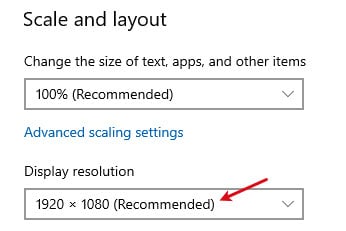
- Если вы можете запустить игру, измените настройки в самой игре. Или выполните следующий шаг.
- Перейдите в папку с установленной игрой в проводнике . Вы можете использовать сочетание клавиш Win+E .
- Откройте конфигурационный файл вашей игры. Он должен иметь . ini Вы можете использовать любой текстовый редактор, чтобы открыть этот тип файла.
- Измените разрешение на ваше текущее разрешение.
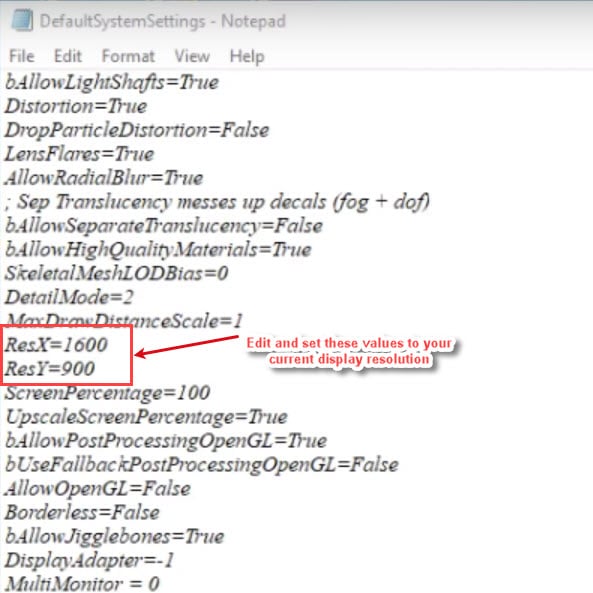
Если вы используете Steam для запуска Counter Strike Global Offensive, вы можете выполнить следующие действия:
- Запустите клиент Steam. Перейдите в «Библиотека», а затем в «Свойства».
- На вкладке «Общие» нажмите «Установить параметры запуска» .
- Введите значения разрешения экрана в формате, указанном ниже. Например:
-w1920 –h1200
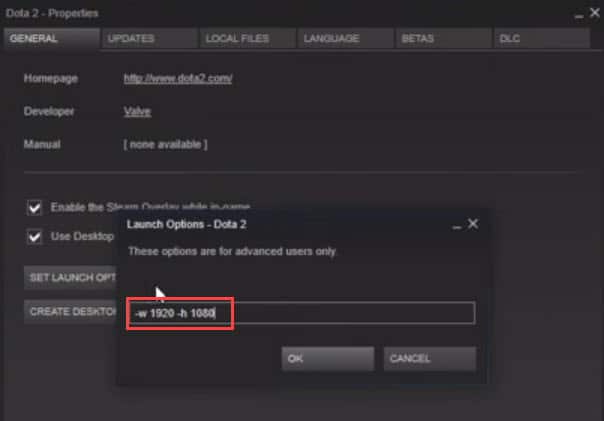
Однако, если это не поможет, вы также можете изменить разрешение локально. Для этого выполните следующие действия:
- Откройте проводник. Вы можете использовать сочетание клавиш Win+E.
- Перейдите в следующую папку:
steam/steamapps/common/Counter-Strike/CSGame/config. - Откройте файл конфигурации с именем Machineoptions.ini.
- Удалите точку с запятой(;) из следующих значений:
;ResX=1024
;ResY=768 - Сохраните файл и запустите игру. Теперь он должен запускаться без проблем.
Решение 3. Измените настройки приложения видеокарты
Если вы недавно вносили какие-либо изменения или обновления в панель управления видеокартой, возможно, вы по незнанию изменили некоторые настройки, что привело к появлению черных полос CS:GO на вашем устройстве.
Если вы задавались вопросом , как избавиться от черных полос CS:GO , вам необходимо просканировать программное обеспечение на предмет любых последних изменений, которые могли вызвать графическую проблему, приводящую к черным полосам сбоку игры.
Решение 4. Полноэкранный оконный режим
Если у вас монитор с соотношением сторон 4:3, у вас могут возникнуть проблемы с масштабированием в игре, что приводит к появлению черных полос по бокам экрана. В этих ситуациях вам нужно запустить игру в оконном режиме . Этот параметр можно найти в клиенте Steam или на панели управления видеокартой.
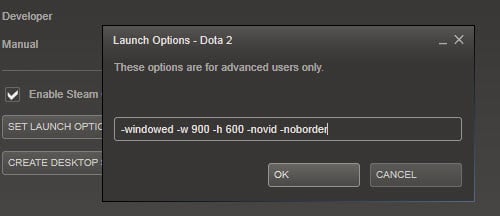
Решение 5. Запустите средство устранения неполадок оборудования
Это мощный инструмент, который может определить большинство источников проблем, от которых страдает ваше устройство и которые мешают вашему взаимодействию с пользователем.
В Windows 10 v1809 средство устранения неполадок оборудования было удалено из приложения настроек из-за непопулярности среди пользователей. Однако есть еще один способ запустить средство устранения неполадок оборудования.
- Откройте диалоговое окно «Выполнить» , нажав Win + R
- Введите следующую команду в диалоговом окне «Выполнить» и нажмите Enter, чтобы запустить средство устранения неполадок оборудования:
%systemroot%\system32\msdt.exe -id DeviceDiagnostic - Следуйте инструкциям на экране, чтобы определить и устранить ошибку на вашем устройстве.
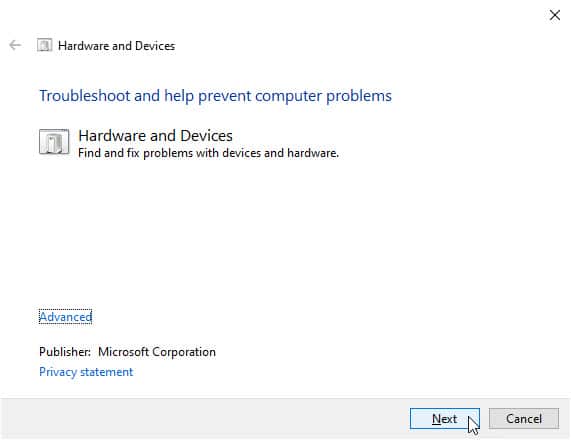
Подведение итогов
Windows 10 — популярный выбор операционных систем, когда дело доходит до игр. Однако, если вы столкнулись с ошибкой отображения на своем устройстве, теперь вы знаете, как избавиться от черных полос в CS:GO и других играх на Windows 10. Напишите ниже, если вы нашли это полезным, и расскажите, как вы решили ошибку на твое устройство.